



检测到是安卓设备,电脑版软件不适合移动端
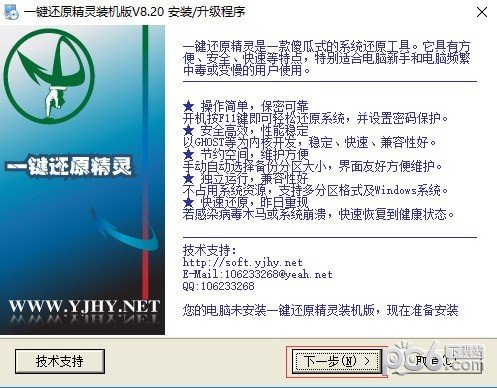
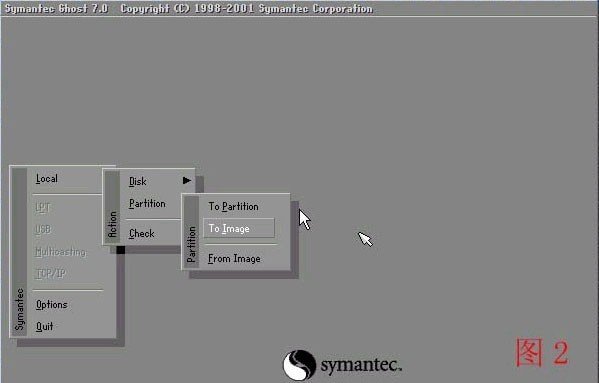
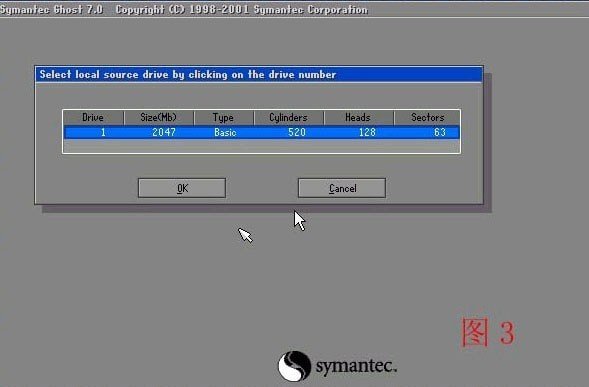
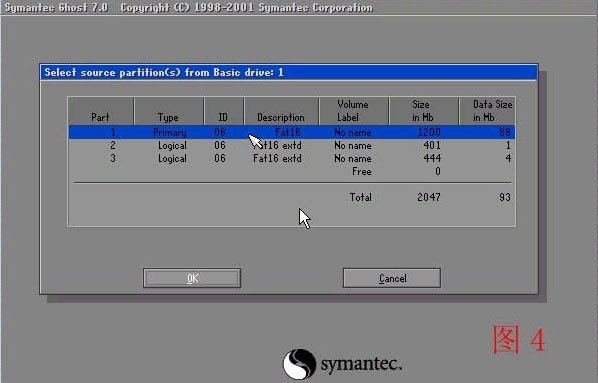
一键还原小精灵具备安全性、迅速、安全性强、压缩系数高、兼容模式好等特性,一键还原精灵装机版尤其合适电脑上初学者和担忧实际操作不便的人应用。实际操作也十分简易,有必须的客户可以下载
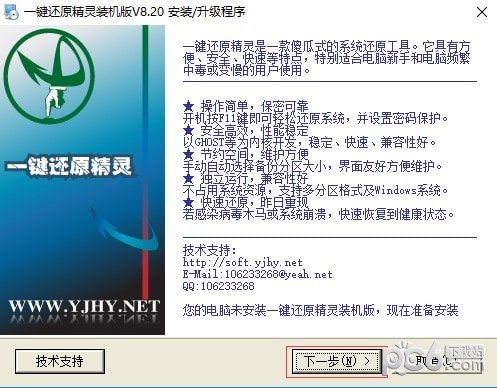
安裝傻子,一目了然简洁 完成一键安装,傻瓜化实际操作。
实际操作简易,保密性靠谱 只须按F11键就可以还原系统,并设定二级密码维护。
安全性高效率,特性平稳 以GHOST为核心开发设计,具备安全性、平稳、迅速特性。
节省室内空间,维护保养便捷 手动式全自动选择备份系统分区尺寸,另外高压缩备份文档。
单独高效率,兼容模式好#160; #160; 单独运作在DOS系统软件下,决不占有服务器资源及危害电脑操作系统的应用;兼容全部分区工具;适用FAT、FAT32及NTFS分区格式;适用WIN 98/ME及WIN2000/XP/2003/SERVER系统软件。独具一格GHOST与PQDI双内核作用,能全自动或手动式选择不一样的核心。适用多电脑硬盘多系统分区的备份、复原。
迅速复原,昨日再现#160; 电脑上若被病原体木马病毒感柒或崩溃乃至C盘被恢复出厂设置,起动电脑上后按住F11键,电脑操作系统就可以迅速修复到身心健康情况。另外备份文档坐落于隐藏分区内,不会受到病毒性感染。
应用一键还原小精灵如何备份?
针对一般客户而言 只不过是应用一键GHOST里的系统分区备份作用 因此这里只解读系统分区备份一部分
1 、按上常说解决好装包前的工作中(系统软件情况最好是 安装驱动好 有关程序安装好 清除垃圾文档 硬盘查错 磁盘碎片梳理……) 后 重启 迅速按F8 进到DOS页面 运作 G.exe
2、 留意:若要应用备份系统分区作用 (如要备份C盘)务必有两个系统分区(至少要有C D二个系统分区)之上 并且C盘常用容积务必超过D盘的没用过容积(一般C盘用了二GB 则D盘必然要有二GB之上的室内空间) 确保D盘上面有充足的室内空间存储镜像系统
另外你尽可能保证少往主分区上安裝并不是十分必要关键的软件 有非常多的工具性软件 (金山快译金山词霸……)能够放到D盘里边的 要是在C盘里申请注册一下就可以了 那样制做的映像文件就不容易太大
但必需的软件或有重特大安全系数的软件 如QQ 电脑杀毒软件 网游………… 必然要放到C盘里边
3 、进到图一所显示GHOST 页面后 因为是在DOS下 只有用电脑键盘实际操作 按回车 进到下一个页面
4 、DOS页面下 电脑键盘实际操作:TAB键开展转换 回车键开展确定 键盘按键开展选择
如图所示二 用键盘按键选择:
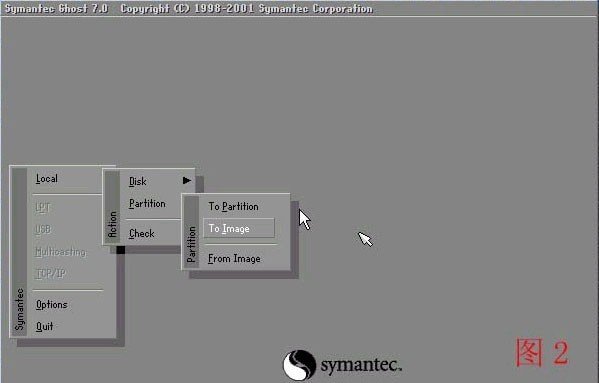
这里实际操作
选择莱单 Local(该设备)--Partition(系统分区)--To Image(到镜像系统)
通俗化一点说就是1-2-2 先选定 1 再选择 弹出来选择项 2 再选择弹出来选择项 2
5 、选定后回车 将出現如图所示三

选择电脑硬盘 这里第一次是显示信息的第一个电脑硬盘的信息内容
如果有二个电脑硬盘得话 回车后会出現二个电脑硬盘的信息内容选择项 一般大家只一个电脑硬盘
这里实际操作
回车
6 、选定后回车 将出現下一个操作面板 如图所示四

选择要备份的系统分区 一般我们都是选择C盘 也就是系统盘
这里实际操作
1—— 选择系统分区(可以用键盘按键左右选择 用TAB选择新项目 )一般选择第一个便是C盘 系统分区
2 ——选中系统分区 回车明确
3 ——按一下TAB 再度明确 回车 就表明早已选中为 备份C盘 假如说您不可以明确是否备份的C盘
建议在WINDOWS的情况下 查询一下您的每个系统分区的尺寸 再对比就可以了解的
因而处是效仿其他人的图 因此 必须到您差别一下
7、 选定后回车 将出現如图所示5
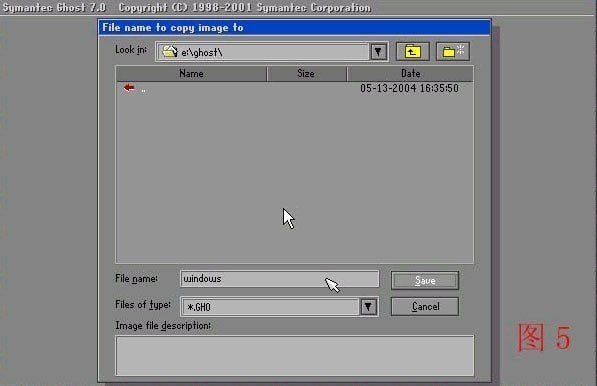
这里必须是键入备份文档姓名
这里实际操作
1—— 按TAB选中到照片下边的键入姓名的地区 在空格符内请输入明确的姓名 回车
2 ——这里选择的姓名为 windows 自然您还可以选择其他姓名的
3 ——一般我选择的是001
8 、键入后回车 便会进到以下所显示 见 图6

这里是提醒您选择缩小方式 上边现有三个选择:
No表明不缩小,Fast表明适当缩小,High高压缩
仅限于可用与速率 一般大家选择适当缩小 Fast
这里实际操作
1 ——按TAB或上下键盘按键 选中Fast 回车
9 、键入后回车 便会进到下一操作面板 见 图7

这里是提醒您选择是不是逐渐备份 现有二个选择 YES 是 NO 不 大家必须选中YES
这里实际操作
1—— 按上下键盘按键 选中YES 回车
10 、键入后回车 便会进到下一个操作面板 见 图8

这里是提醒GHOST依据您的标示 逐渐备份
这里实际操作
1 ——这里请不要做随意姿势 您的随意姿势都是会产生不可预见之不良影响
请1 不必按电脑键盘 2 不必待机 静下心等候到时间轴走完
11 、时间轴跑完后会进到到下一个 操作面板 见 图9

这里是提醒GHOST依据您的标示 早已备份结束 回车撤出
这里实际操作
1 回车
备份结束 重启就可以了
备份的文档以GHO文件后缀名存储在设置的文件目录中 如上所述
您的这一文档全名是 windows.gho
此文档在windows页面下是无法显示哪些的 在DOS下运作GHOST显示信息为淡黄色
您的这一 windows.gho 储存在D盘文件目录下 便是和 G.EXE 一个文件目录下
一般建议将镜像文件拷贝一下 放到安全性的地区避免 误删。
安裝了一键还原小精灵以后,客户们很有可能会发觉桌面的IE图标不见了,怎么搞都弄不容易来。怎么办呢?
第一步:在运作框中键入 gpedit.msc 回车打开组策略。
第二步:先后进行“当地电子计算机”对策→客户配备→管理方法免费模板→桌面上,在右侧寻找“隐藏桌面上的 Internet Explorer 标志”选择项。
第三步:双击鼠标开启它,选择“已开启”随后运用,再把选择项改成“未配备”随后明确,重启电脑上便会发觉IE又回家了。
有时候,一键还原小精灵备份系统软件的情况下,到一半情况下就弹出来那样一个框口:
备份终断!备份剩下室内空间不足或系统分区有不正确!请扩张室内空间或请参考协助表明常见问题第一问开展解决后再备份。
处理防范措施
按[ENTER]键重启电脑
针对这个问题,大多数是由于用于储放备份文档的隐藏分区储存空间不够。可以用Acronis Disk Director Suite 来调节隐藏分区尺寸(此软件能够在windows自然环境下运作,兼容Vista和win7。调节系统分区可以不毁坏电脑硬盘上现有的数据信息)。有关Acronis Disk Director Suite 的【操作方法】,在网上有很多。留意,要应用英语版的,汉化版的好像无论用,小编便是先用汉语的不好使,之后后改成英语版的。

软件信息
程序写入外部存储
读取设备外部存储空间的文件
获取额外的位置信息提供程序命令
访问SD卡文件系统
访问SD卡文件系统
查看WLAN连接
完全的网络访问权限
连接WLAN网络和断开连接
修改系统设置
查看网络连接
我们严格遵守法律法规,遵循以下隐私保护原则,为您提供更加安全、可靠的服务:
1、安全可靠:
2、自主选择:
3、保护通信秘密:
4、合理必要:
5、清晰透明:
6、将隐私保护融入产品设计:
本《隐私政策》主要向您说明:
希望您仔细阅读《隐私政策》
 最新软件
最新软件
 相关合集
更多
相关合集
更多
 相关教程
相关教程
 热搜标签
热搜标签
 网友评论
网友评论
 添加表情
添加表情 
举报反馈

 色情
色情

 版权
版权

 反动
反动

 暴力
暴力

 软件失效
软件失效

 其他原因
其他原因
